ValiDrive로 USB 드라이브의 저장 공간, 읽기-쓰기 속도를 확인하세요.
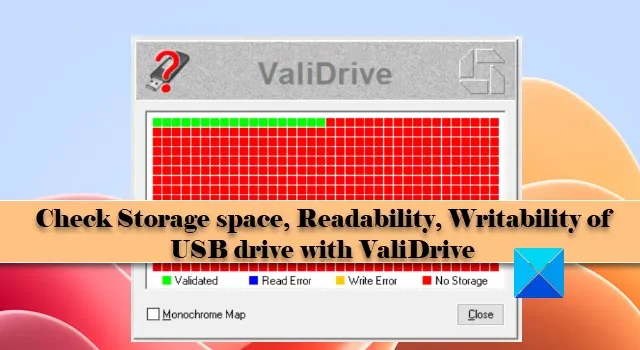
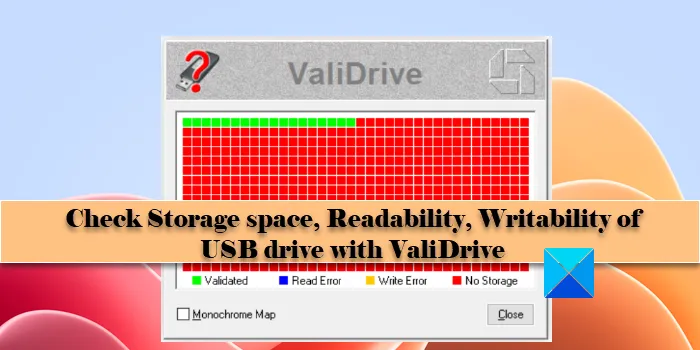
대용량 저장 장치는 종종 매력적인 거래를 제공하지만 사기가 아니라는 보장은 무엇입니까? 온라인에서 20달러 정도의 저렴한 가격으로 2테라바이트 드라이브를 발견할 수 있는데, 실제로는 64GB 플래시 드라이브에 불과할 수도 있습니다! 드라이브 사용을 시작하면 파일 시스템의 디렉터리 목록이 저장되지만, 64GB가 채워지면 추가 파일의 내용이 저장되지 않습니다. 저장된 파일을 다시 읽으려고 시도하기 전까지는 이 사실을 알아차리지도 못할 것입니다.

ValiDrive로 USB 드라이브의 저장 공간, 읽기-쓰기 속도를 확인하세요.
ValiDrive는 선언된 드라이브의 전체 저장 용량에 걸쳐 짧은 무작위 순서로 즉석 점검을 실행합니다. 임의의(스푸핑할 수 없는) 테스트 데이터가 모든 사이트에서 성공적으로 저장되고 검색되는지 확인합니다.
도구 다운로드 및 실행

ValiDrive는 설치가 필요하지 않으며 다운로드한 파일을 두 번 클릭하기 만 하면 실행할 수 있습니다 .
사용자 계정 컨트롤 예![]()
USB 드라이브를 연결하세요
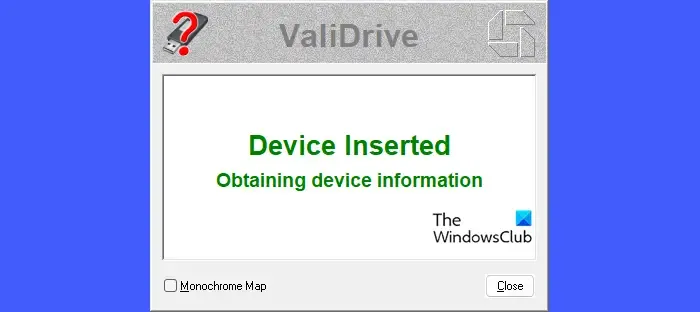
그런 다음 해당 플래시 드라이브를 PC의 USB 포트에 연결하십시오. ValiDrive는 모든 크기의 USB 플래시 드라이브를 확인할 수 있습니다.
앱이 실행되기 전에 드라이브를 삽입한 경우 시스템에서 드라이브를 물리적으로 제거하고 ValiDrive가 드라이브 제거를 인식하도록 허용해야 합니다. 그런 다음 드라이브를 다시 삽입하고 ValiDrive가 드라이브를 인식할 때까지 기다립니다 (몇 초 정도 소요).
드라이브 검증
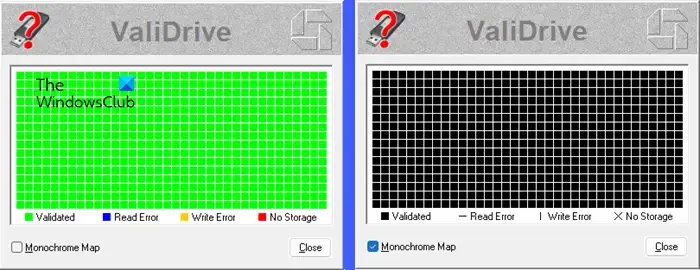
이 드라이브를 검증하세요![]()
유효성 검사가 완료되면 ValiDrive에 지도가 표시됩니다 . 지도의 각 셀은 다음 네 가지 결과 중 하나를 나타냅니다.
- 검증됨: 테스트된 위치에 저장소가 있다는 것이 완전히 확인되면 셀이 녹색 으로 표시됩니다.
- 읽기 오류: ValiDrive가 읽기 작업을 성공적으로 수행할 수 없는 경우 셀이 파란색 으로 표시됩니다 .
- 쓰기 오류: ValiDrive가 쓰기 작업을 성공적으로 수행할 수 없으면 셀이 노란색 으로 나타납니다 .
- 저장 없음: 테스트된 위치에 데이터가 저장되지 않은 경우 셀이 빨간색 으로 표시됩니다 .
흑백 지도 닫기![]()
상세 보고서 보기
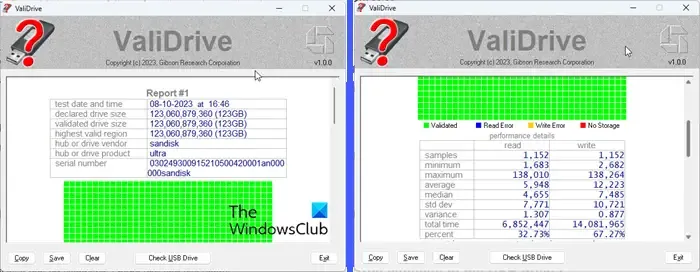
ValiDrive 도구의 다음 화면에는 드라이브의 액세스 시간 통계를 요약하는 자세한 보고서가 표시됩니다. 또한 ValiDrive와 드라이브의 상호 작용에 대한 추가 정보도 제공합니다.
ValiDrive는 GRC.com 의 공식 웹사이트에서 다운로드할 수 있는 프리웨어 로 제공됩니다 .
USB 드라이브의 실제 용량을 어떻게 확인하나요?
파일 탐색기를 열고 왼쪽 패널에서 이 PC를 클릭합니다. PC의 장치와 드라이브가 오른쪽 패널에 나타납니다. USB 드라이브를 마우스 오른쪽 버튼으로 클릭하고 나타나는 메뉴에서 속성을 선택합니다. 일반 탭 아래의 ‘용량’ 옵션은 드라이브의 명시된 용량을 바이트/GB 단위로 표시합니다.
USB 플래시 드라이브의 일반적인 저장 용량은 얼마입니까?
USB 플래시 드라이브는 8GB에서 1TB까지 다양한 용량을 제공합니다. 그러나 8~256GB USB는 512GB 및 1TB USB에 비해 더 많이 사용됩니다. 향후 용량 수준은 2TB에 이를 것으로 예상됩니다.


답글 남기기